Win10如何更改操作中心快速操作按钮排列位置
一般情况下,Win10系统用户都会通过操作中心来打开系统设置、功能、应用。不过,最近有些用户反馈win10系统默认的快速操作按钮排序使用起来很不习惯,因此就希望能自己更改一下。这该如何操作呢?下面,小编就教大家操作中心里的快速操作按钮图标任意摆放的方法。
步骤如下:
1、按下“Win+I”组合键打开设置,也可以点击“操作中心”—“所有设置”;
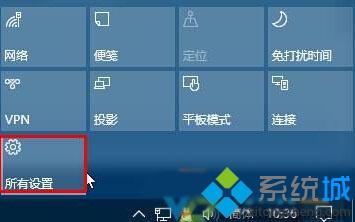
2、在“Windows 设置”界面点击“系统”按钮;
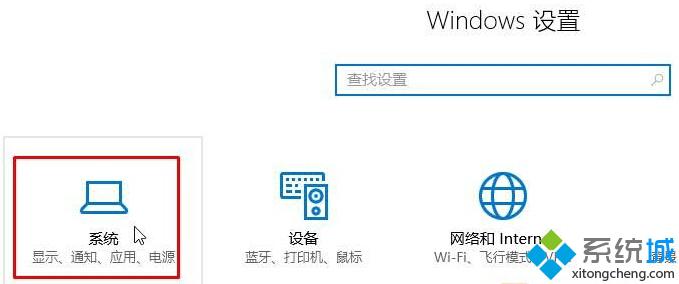
3、在左侧点击“通知和操作”;
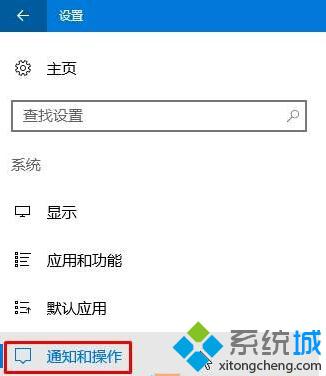
4、在右侧“快速操作”下方,在某个图标上使用鼠标左键按住,通过移动即可修改快速操作的排列位置。
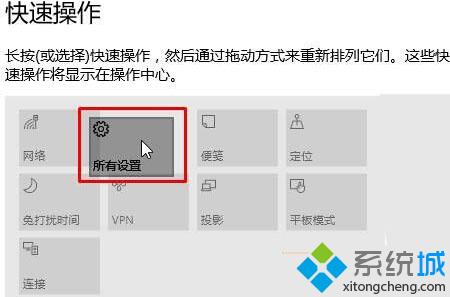
5、修改之后,我们点开操作中心,里面图标的排列位置就改变了!

Win10更改操作中心快速操作按钮排列位置的方法就介绍到这里了。方法非常简单哦,感兴趣的用户们不妨自己动手尝试操作看看!
相关教程:如何更改微博水印位置win7 32位操作系统win10操作系统win7不显示操作中心win7电源按钮操作我告诉你msdn版权声明:以上内容作者已申请原创保护,未经允许不得转载,侵权必究!授权事宜、对本内容有异议或投诉,敬请联系网站管理员,我们将尽快回复您,谢谢合作!










